Múltiplas Conexões de Desktop Remoto no Windows 10 ou Windows 11
- Home
- →
- Blog
- →
- Guia definitivo para usar a área de trabalho remota da Microsoft
- →
- Múltiplas Conexões de Desktop Remoto no Windows 10/11
É possível ter vários usuários de desktop remoto ao mesmo tempo? Este artigo vai revelar a resposta.
Compreendendo as limitações da conexão de área de trabalho remota no Windows 10/11
Os usuários que utilizam as edições Windows 10 Pro e Enterprise (a edição Home não é compatível), podem configurar as conexões de desktop remoto no Windows 10 através dos serviços do Protocolo de Desktop Remoto (RDP). Entretanto, não é possível fazer múltiplas conexões de área de trabalho remota, o que significa que apenas uma sessão remota pode ser executada ao mesmo tempo.
Se outro usuário tentar executar uma segunda sessão do RDP, ele receberá um aviso emergente pedindo para desconectar a sessão do primeiro/anterior usuário para prosseguir.
Veja a mensagem exata abaixo:
Agora vamos abordar as limitações Mais importantes do Remote Desktop Service no Windows 10 (assim como em qualquer versão anterior).
- O Protocolo de Desktop Remoto só é suportado por edições específicas do Windows (Pro e Enterprise.) Os usuários do Windows Home não podem receber conexões de desktop remoto (e isto só pode ser resolvido através da Biblioteca RDP Wrapper).
- Só é permitida uma única sessão/conexão RDP simultaneamente, e se outro usuário tentar executar uma nova sessão, ele será solicitado a cancelar sua conexão ou prosseguir e fechar automaticamente a outra conexão já em uso.
- Se o usuário trabalhar em um console de computador local, as conexões RDP recentemente criadas finalizarão a sessão do console (as sessões RDP também podem ser finalizadas à força se os usuários tentarem fazer login localmente).
Na realidade, as limitações para múltiplas sessões de desktop remoto do Windows 10 são estabelecidas pela licença e não têm nada a ver com limitações técnicas.
Assim, as restrições quanto ao número de usuários não permitem que os usuários criem servidores de terminal RDP a partir de uma única estação de trabalho, que poderia ser utilizada por vários usuários.
A política da Microsoft em relação às múltiplas sessões de desktop remoto é clara: se os usuários quiserem um servidor de Desktop Remoto, devem adquirir uma licença do Windows Server, RDS CALs, e depois instalar e configurar o Remote Desktop Session Host (RDSH).
De uma perspectiva técnica, qualquer versão do Windows com RAM suficiente pode permitir as sessões simultâneas de desktop remoto para vários usuários. É necessária uma média de 150-200 MB de memória por sessão de usuário (sem contar com qualquer aplicativo lançado durante a sessão).
Na verdade, as únicas limitações que afetam o uso de múltiplos usuários no desktop remoto, em teoria, são baseadas inteiramente nos recursos do computador.
Agora devemos examinar dois métodos para o Windows 10 que permitem múltiplas conexões de área de trabalho remota. Este processo é feito através do aplicativo RDP Wrapper app, e pela edição do arquivo “termsrv.dll”.
Como Configurar Múltiplas Conexões de Desktop Remoto
Uma opção para ativar a área de trabalho remota para múltiplos usuários no Windows 10 é usar a Biblioteca RDP Wrapper. O projeto RDP Wrapper permite aos usuários manter mais de uma sessão RDP simultânea no Windows 10 (sem substituir o arquivo termsrv.dll).
O RDP Wrapper atua como uma camada entre o Remote Desktop Service, e o Service Control Manager (SCM). O RDPWrap permite aos usuários habilitar o suporte a várias sessões RDP simultâneas, bem como habilitar o suporte a Hosts RDP em versões anteriormente não acessíveis do Windows 10, como Home.
Este aplicativo não altera o arquivo termsrv.dll, apenas carrega a biblioteca “termsrv” com os parâmetros alterados necessários para conexões simultâneas. Ou seja, o RDPWrap funcionará até mesmo se o arquivo termsrv.dll for atualizado, o que significa que os usuários não precisam temer as atualizações do Windows.
Os usuários podem baixar o RDP Wrapper do GitHub Repository (v1.6.2 é a última versão disponível da Biblioteca RDP Wrapper).
De acordo com as informações na página do desenvolvedor, todas as versões do Windows são compatíveis (o suporte ao Windows 10 está disponível até a versão 1809).
Os usuários encontrarão os seguintes arquivos no RDPWrap-v1.6.2.zip:
- • RDPWinst.exe (Programa de instalação/desinstalação da Biblioteca RDP Wrapper).
- • RDPConf.exe (Utilitário de configuração do RDP Wrapper).
- • RDPCheck.exe (Verificador RDP Local, utilitário de verificação RDP).
- • install.bat, uninstall.bat, update.bat (pacotes de arquivos para instalação, desinstalação e atualizações do RDP Wrapper).
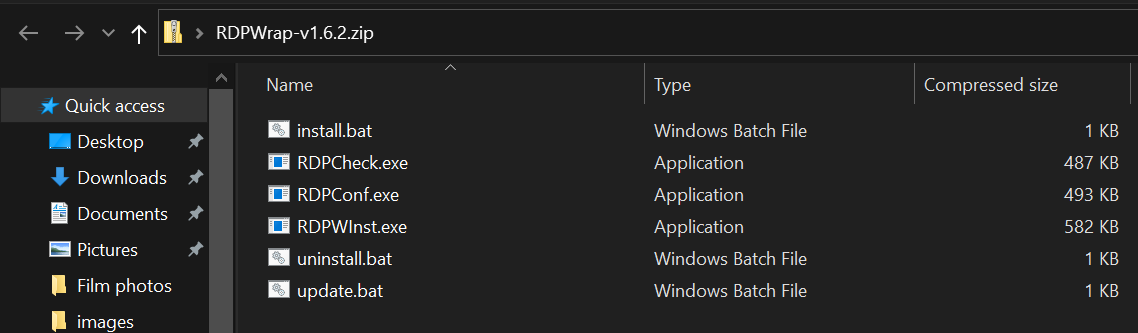
Como usar o RDP Wrapper para habilitar várias sessões RDP no Windows 10
-
Para instalar o RDPWrap, execute o install.bat com privilégios de Administrador. Durante a instalação, o utilitário acessará o site do GitHub para obter a versão mais recente do arquivo “ini”.
O RDP Wrap será instalado no diretório C:\Program Files\RDP Wrapper.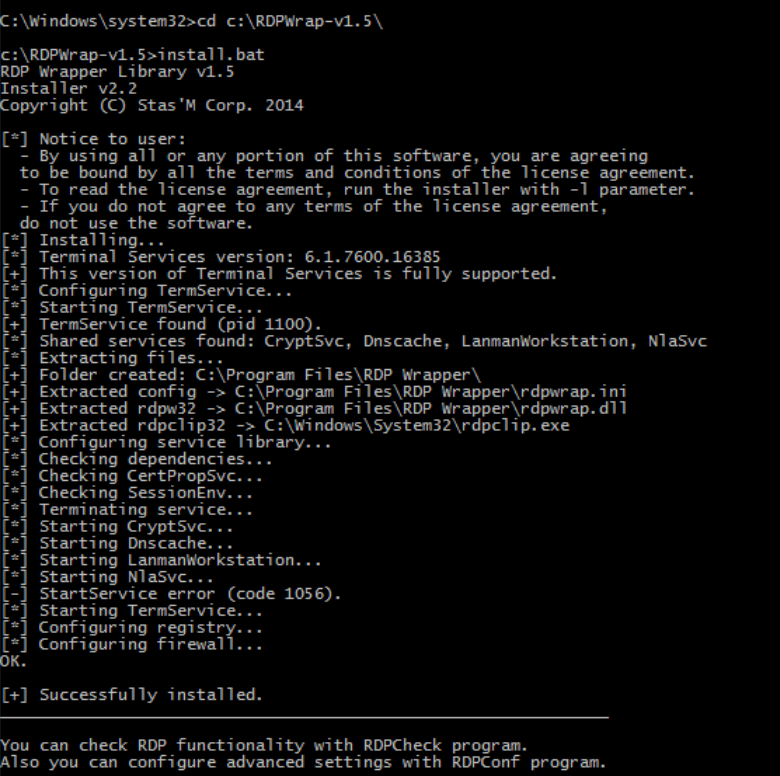
-
Uma vez concluída a instalação, os usuários devem executar o RDPConfig.exe.
-
Na seção “Diagnóstico”, certifique-se de que todos os elementos estejam verdes (veja abaixo).
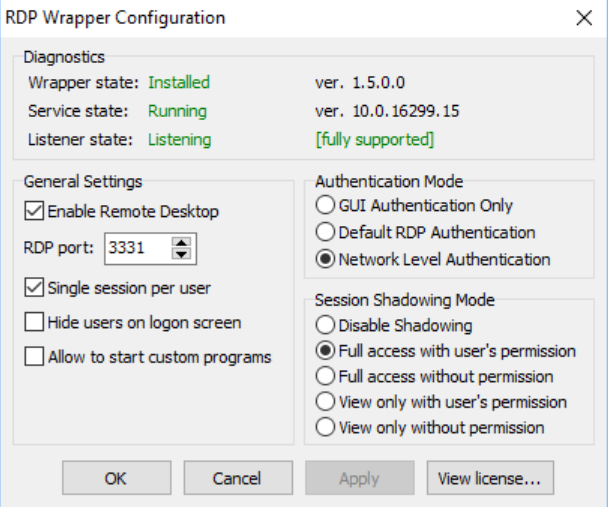
-
Execute o RDPCheck.exe, depois tente iniciar uma outra sessão RDP (ou conecte várias sessões RDP a partir de computadores remotos).
Como resolver o problema de não funcionamento do RDP Wrapper
Às vezes, você pode ver uma notificação dizendo que o aplicativo está rodando, mas não está funcionando. É uma situação comum, então não há razão para pânico. Significa que você tem uma versão do Windows não suportada (ver. 10.0.19041.1320) ou não configurou o RDPwrap corretamente.
Para resolver o problema, siga estas instruções:
Verifique se você baixou a versão do RDWrap adequada para a sua versão do Windows.
- Certifique-se de que o seu arquivo de configuração do RDPWrap corresponde à versão do termsv.dll na sua pasta Windows. Se não for o caso, descarregue um arquivo RDPWRAP.ini adequado.
Se atualizou recentemente o seu sistema e isso alterou o arquivo termsrv.dll para um novo, tem duas opções. Pode encontrar online um arquivo termsrv.dll que suporte a versão atual do RDWrap, ou pode descarregar o RDPWRAP.ini que corresponda à versão atual do seu sistema.
- Reinicie o seu PC para implementar essas mudanças. Execute o RDPconfig.exe para verificar se ajuda. Deverá ver a indicação [totalmente suportado].
Aqueles que decidiram instalar a versão mais recente devem procurar o arquivo no GitHub ou instalar manualmente o RDPWRAP.ini manually. Pode copiar o conteúdo do arquivo para C:\Program Files\RDP Wrapper\rdpwrap.ini. Ou pode usar o cmdlet PowerShell Invoke-WebRequest, mas certifique-se de parar primeiro o serviço de Ambiente de Trabalho Remoto. Cole este comando no PowerShell, para que o seu computador instale este arquivo para si:
Stop-Service termservice -Force
Invoke-WebRequest
https://raw.githubusercontent.com/sebaxakerhtc/rdpwrap.ini/master/rdpwrap.ini -outfile
"C:\Program Files\RDP Wrapper\rdpwrap.ini
É isso! Agora a máquina Windows 10 deve permitir que vários utilizadores acedam a diferentes sessões RDP simultaneamente.
Todas as edições do Windows (Windows 7, Windows 8.1 e Windows 10) são suportadas pela utilidade RDPWrap. Isto significa que os utilizadores podem estabelecer um servidor terminal (RDS) em qualquer instância de ambiente de trabalho do Windows.
Características adicionais notáveis do RDP Wrapper:
- • A opção “Ocultar utilizadores na tela de login” permite que os administradores ocultem listas de utilizadores da Tela de Login do Windows.
- • Se os utilizadores desativarem a opção “Sessão única por utilizador”, mais do que uma sessão RDP simultânea funcionará sob a mesma conta de utilizador (o parâmetro de registo “fSingleSessionPerUser = 0” é definido sob a chave “HKLM\SYSTEM\CurrentControlSet\Control\Terminal Server\fSingleSessionPerUser”).
- • Os utilizadores podem editar o número de porta do Ambiente de Trabalho Remoto de 3389 para um número diferente da sua escolha.
- • A secção “Modo de Sombreamento de Sessão” permite que os utilizadores reconfigurem as permissões de conexão de controlo remoto (sombra) para sessões RDP do Windows 10.
Modificar o Arquivo Termsrv.dll para Permitir Múltiplas Sessões RDP
Para desativar as restrições no número de conexões simultâneas de usuários RDP no Windows 10 sem o RDP Wrapper, os usuários podem substituir o arquivo original “termsrv.dll” (este é o arquivo de biblioteca utilizado pelo Remote Desktop Service).
O arquivo “termsrv.dll” pode ser encontrado no diretório C:\Windows\System32.
copy c:WindowsSystem32termsrv.dll termsrv.dll_backup
Antes do usuário poder alterar o arquivo “termsrv.dll”, ele deve se tornar seu proprietário e dar permissão ao grupo de Administradores para fazê-lo.
Usar o Prompt de Comando é a maneira mais simples de consegui-lo. Mude o proprietário do arquivo de “TrustedInstaller” para um grupo de administradores locais usando o comando mostrado abaixo:
takeown /F c:WindowsSystem32termsrv.dll /A
Os usuários devem então conceder ao grupo de administradores locais a permissão “Controle Total” do arquivo “termsrv.dll”:
icacls c:WindowsSystem32termsrv.dll /grant Administrators:F
Em seguida, finalize o Remote Desktop Service (TermService) através do console services.msc (como mostrado abaixo) ou a partir do Prompt de Comando:
Net stop TermService
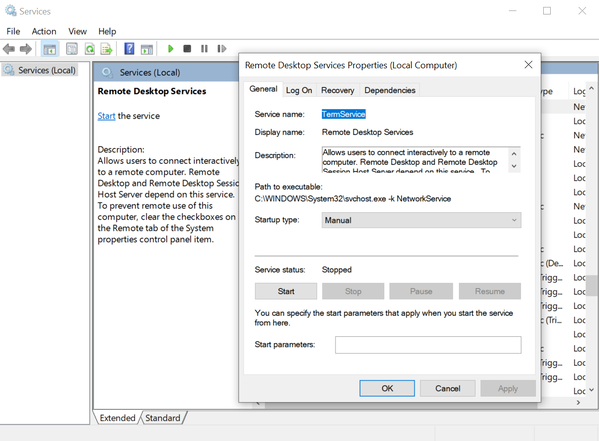
Abra o arquivo “termsrv.dll” usando qualquer editor HEX. Dependendo da versão do Windows 10 instalada na máquina, os usuários precisarão localizar e substituir a linha
39 81 3C 06 00 00 0F 84 XX XX XX XX
e substituí-la por
B8 00 01 00 00 89 81 38 06 00 00 90
Os 4 pares finais são exclusivos para cada versão do Windows, portanto, lembre-se de substituir todos os 12 pares.
Execute o TermService após salvar o arquivo editado.
Se algo der errado, e/ou os usuários encontrarem problemas com o serviço Remote Desktop, finalize o serviço e substitua o arquivo “termsrv.dll” modificado pela versão original do arquivo:
copy termsrv.dll_backup c:WindowsSystem32termsrv.dll
A vantagem do método de permitir múltiplas sessões RDP no Windows 10 substituindo o arquivo termsrv.dll é que os antivírus não reagem nele (ao contrário do RDPWrap, que é detectado por muitos antivírus como um Malware/HackTool/Trojan).
A principal desvantagem é que você terá que editar manualmente o arquivo termsrv.dll cada vez que atualizar a versão do Windows 10 (ou ao atualizar a versão do arquivo termsrv.dll durante a instalação das atualizações mensais cumulativas).
Conclusões sobre os métodos multi-sessão do desktop remoto
A vantagem de permitir várias sessões RDP no Windows 10 substituindo o arquivo “termsrv.dll” é que os antivírus não reagem a ele (enquanto que o RDPWrap é tratado como um Malware/HackTool/Trojan por muitos softwares antivírus).
A maior desvantagem ao usar o método do arquivo “termsrv.dll”, é que os usuários devem editar manualmente o arquivo “termsrv.dll” cada vez que atualizam a compilação de seu Windows 10.
Eles também precisam reeditar o arquivo ao atualizar a versão do arquivo termsrv.dll durante a instalação mensal de atualizações acumuladas.